
Porada: Klip wideo jest w innym języku niż Twój? Spróbuj wybrać pozycję Podpisy kodowane 
Spróbuj!
Podczas zaznaczania i przenoszenia obiektów w programie PowerPoint wyświetlane są prowadnice ułatwiające wyrównywanie obiektów i równomierne ich umieszczanie. Możesz również użyć przydatnych opcji Wyrównaj, Prowadnice i Linii siatki do wyrównywania obiektów, aby nadać prezentacji profesjonalny wygląd.
Wyrównywanie obiektów
-
Zaznacz obiekty, które chcesz wyrównać.
Porada: Aby zaznaczyć kilka obiektów, naciśnij klawisz Shift.
-
Wybierz pozycję Formatowanie > Wyrównaj, a następnie wybierz sposób wyrównania obiektów:
-
Wyrównaj do lewej, Wyrównaj do środka w poziomie lub Wyrównaj do prawej
-
Wyrównaj do góry, Wyrównaj do środka w pionie lub Wyrównaj do dołu
-
Rozłóż w poziomie lub Rozłóż w pionie
-
Używanie prowadnic i linii siatki
-
Wybierz pozycję Widok > Prowadnice, aby wyświetlić poziome i pionowe linie środkowe.
-
Wybierz pozycję Widok > Linie siatki, aby wyświetlić więcej linii siatki.
-
Skorzystaj z tych linii podczas wyrównywania obiektów.
-
Po zakończeniu wyczyść pola Linie siatki i Prowadnice, aby wyłączyć te funkcje.
Używanie Inteligentnych prowadnic
-
Zaznacz obiekt i zacznij go przenosić.
-
Czerwone linie kreskowane — inteligentne prowadnice — są wyświetlane w taki sposób, aby wyrównać elementy w pionie, poziomie lub obu tych elementach. Inteligentne prowadnice są również wyświetlane między obiektami lub w pobliżu krawędzi slajdu, aby pomóc Ci równomiernie rozmieścić obiekty.
Porada: Aby zaznaczyć kilka obiektów, naciśnij klawisz Shift.
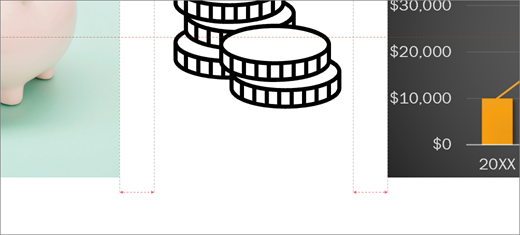
Chcesz wiedzieć więcej?
Przewodniki dotyczące rozmieszczania elementów na slajdzie w programie PowerPoint










